Skype online bez instalacji
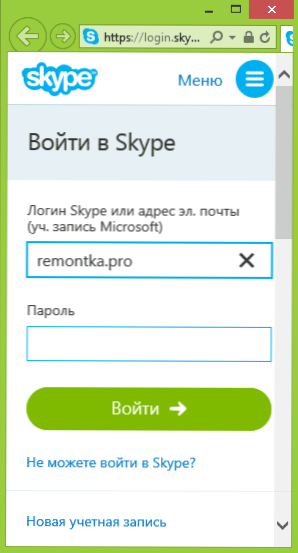
- 2549
- 575
- Pani Lilianna Janowski
Ostatnio Skype for Web stał się dostępny dla wszystkich użytkowników, a zwłaszcza tych, którzy szukali sposobu korzystania z Skype'a bez pobierania i instalowania programu na komputerze przez cały ten czas - zakładam, że są to biura, a także właściciele urządzeń , którego nie można zainstalować Skype.
Skype dla sieci działa całkowicie w przeglądarce, podczas gdy masz możliwość dzwonienia i akceptowania połączeń, w tym wideo, dodawania kontaktów, zobacz historię wiadomości (w tym te, które zostały napisane w zwykłym Skype). Proponuję sprawdzić, jak to wygląda.
Zauważam, że aby zadzwonić lub wykonać połączenie wideo w internetowej wersji Skype, musisz zainstalować dodatkowy moduł (w rzeczywistości zwykła wtyczka przeglądarki zainstalowana jako Windows 10, 8 lub Windows 7, nie eksperymentowałem z Inny system operacyjny, ale ten moduł podłączony do Skype zdecydowanie nie jest obsługiwany w systemie Windows XP, więc ten system operacyjny będzie musiał być ograniczony tylko do wiadomości tekstowych).
Oznacza to, że jeśli założysz, że Skype Online jest wymagany z tego powodu, że nie możesz zainstalować żadnych programów na komputerze (zabronione przez administratora), wówczas instalacja tego modułu również nie będzie możliwa, a bez niego możesz używać tylko Skype wiadomości tekstowe podczas komunikowania się z kontaktami. Jednak w niektórych przypadkach jest to również świetne.
Skype dla sieci
Aby przejść do Skype online i zacznij rozmawiać, po prostu otwórz stronę internetową.Skype.Com w twojej przeglądarce (jak rozumiem, wszystkie nowoczesne przeglądarki są obsługiwane, więc nie powinny być z tym problemy). Na określonej stronie wprowadź hasło logowania i skype (lub dane konta Microsoft) i kliknij przycisk „Enter”. W razie potrzeby możesz zarejestrować się na Skype na tej samej stronie.
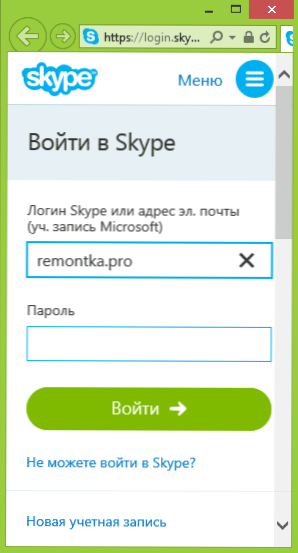
Po wejściu, nieco uproszczonym, w porównaniu z wersją na komputerze, okno Skype z kontaktami, okno wymiany okna, możliwość wyszukiwania kontaktów i edytowania profilu.

Dodatkowo, u góry okna, zostanie zaproponowane zainstalowanie wtyczki Skype, aby połączenia głosowe i wideo (domyślnie tylko czat tekstowy) również działały w przeglądarce). Jeśli zamkniesz powiadomienie, a następnie spróbujesz zadzwonić do Skype przez przeglądarkę, wówczas dyskretnie przypomnisz na całym ekranie o potrzebie zainstalowania podłączonego modułu.

Podczas sprawdzania, po zainstalowaniu wskazanego podłączonego modułu dla Skype Skype Skype, połączenia głosowe i wideo nie działały natychmiast (chociaż wyglądało to na wizualnie, jakby gdzieś próbował się przejść).
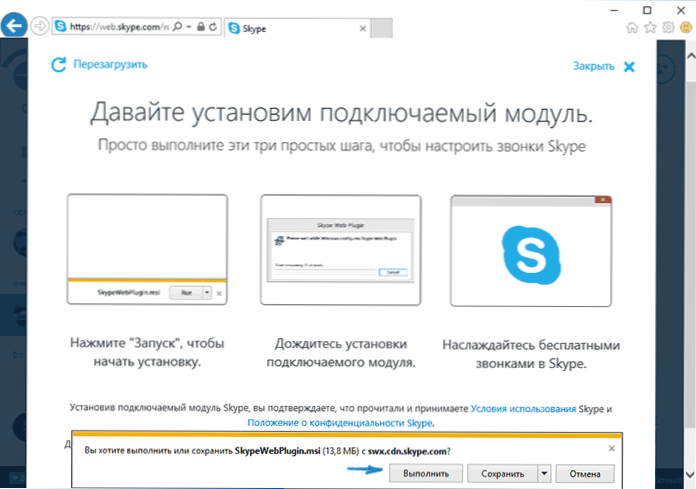
Zajęło to ponowne uruchomienie przeglądarki, a także pozwolenie na zaporę systemu Windows na dostęp do Internetu do wtyczki internetowej Skype, a dopiero potem wszystko zaczęło się normalnie funkcjonować. Podczas wywołania użyto mikrofonu wybranego jako urządzenie do nagrywania systemu Windows domyślnie.
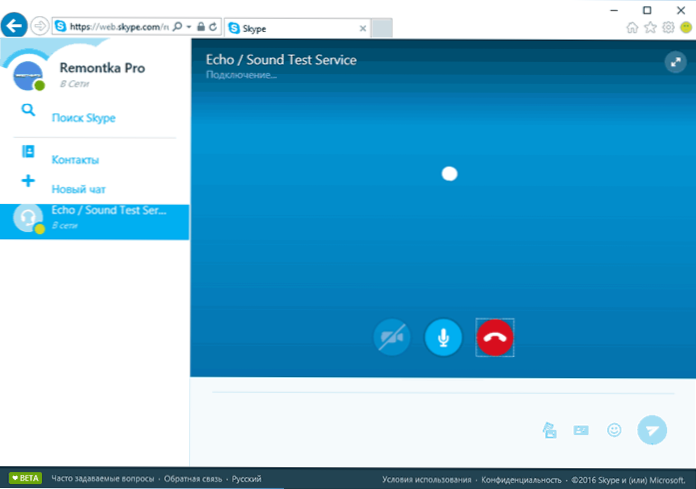
I ostatni szczegół: jeśli uruchomiłeś Skype online tylko po to, aby sprawdzić, jak dokładnie działa wersja internetowa, ale nie planujesz jej używać w przyszłości (tylko jeśli nagle istnieje ostra potrzeba), sensowne jest usunięcie załadowanego Wtyczka z komputera: Zrób to za pośrednictwem panelu sterowania - programy i komponenty, znajdując tam element wtyczki internetowej Skype i naciskając przycisk „Usuń” (lub używając menu kontekstowego).
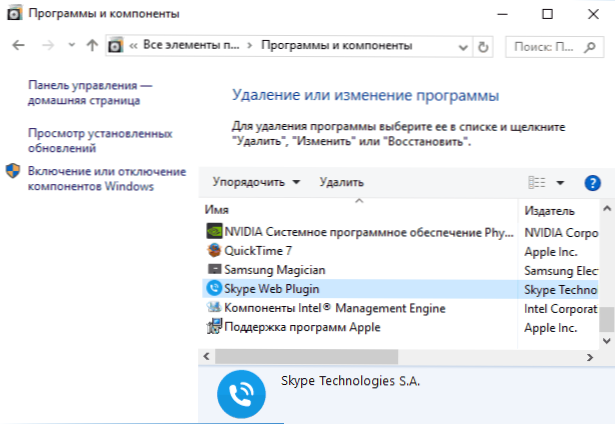
Nie wiem nawet, co jeszcze powiedzieć o użyciu Skype Online, wydaje się, że wszystko jest oczywiste i bardzo proste. Najważniejsze jest działanie (chociaż w momencie pisania tego artykułu jest tylko otwarta wersja beta), a teraz możesz naprawdę używać komunikacji na Skype prawie z dowolnego miejsca bez niepotrzebnych trudności, a to jest cudowne. Chciałem nagrać wideo o użyciu Skype do sieci, ale moim zdaniem nie ma nic do zademonstrowania: po prostu spróbuj sam.

